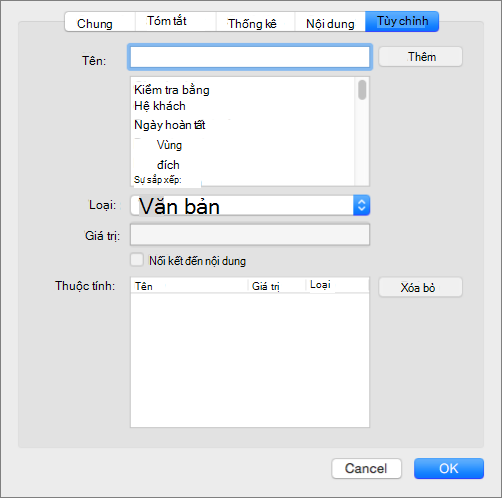Lưu ý: Bài viết này đã hoàn thành nhiệm vụ của mình và sẽ sớm không còn được sử dụng nữa. Để tránh các lỗi "Không tìm thấy trang", chúng tôi đang tiến hành loại bỏ những liên kết mà chúng tôi biết. Nếu bạn đã tạo các liên kết cho trang này, vui lòng loại bỏ chúng và chúng ta sẽ cùng nhau duy trì kết nối cho web.
Thuộc tính tài liệu, còn được gọi là siêu dữ liệu, là những chi tiết về một tệp mô tả hoặc xác định tệp đó. Thuộc tính trong PowerPoint for macOS bao gồm các chi tiết như kích cỡ và vị trí tệp, tiêu đề, tên tác giả, chủ đề, thông tin nội dung tệp và thống kê sửa đổi.
Một số dữ liệu ẩn, chẳng hạn như tiêu đề, tác giả, từ khóa và thuộc tính tùy chỉnh, có thể được sửa hoặc loại bỏ.
Để mở hộp thoại thuộc tính , hãy bấm thuộc tính> tệp .
Xem các thuộc tính chung
Tab chung của hộp thoại thuộc tính bao gồm thông tin tài liệu cơ bản, bao gồm tên tệp, vị trí hiện tại trên máy tính của bạn, kích cỡ tệp, ngày tạo và ngày đã được sửa đổi và liệu tệp đó có phải là chỉ đọc hay không.
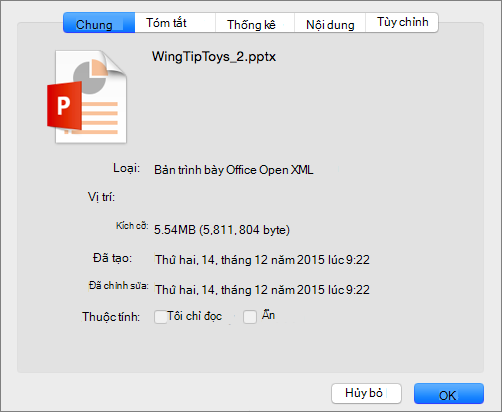
Xem hoặc sửa thuộc tính tóm tắt
Tab tóm tắt của hộp thoại thuộc tính bao gồm thông tin tệp mà bạn có thể thêm, chỉnh sửa hoặc xóa, bao gồm tiêu đề, chủ đề, tác giả và những người khác.
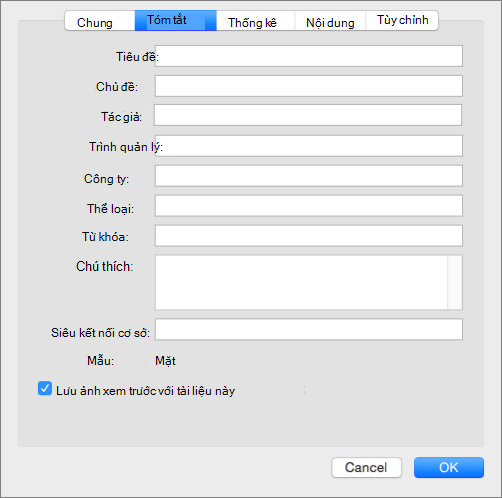
Xem thống kê tài liệu
Tab thống kê của hộp thoại thuộc tính bao gồm ngày tháng tài liệu đã được tạo, sửa đổi, in và lưu cuối cùng, số lượng chỉnh sửa, thời gian sửa tổng và thông tin nội dung trang chiếu chẳng hạn như số lượng trang chiếu và số từ .
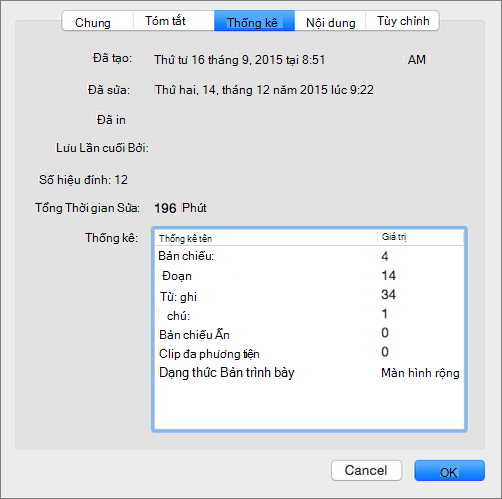
Xem nội dung tài liệu
Tab nội dung của hộp thoại thuộc tính bao gồm thông tin bản trình bày, chẳng hạn như phông chữ và chủ đề được sử dụng và tiêu đề trang chiếu.
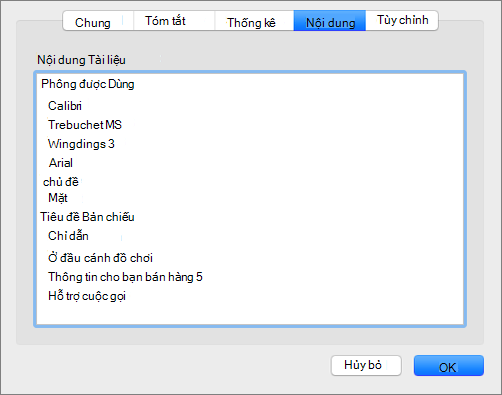
Xem hoặc sửa thuộc tính tùy chỉnh
Tab tùy chỉnh của hộp thoại thuộc tính bao gồm nhiều trường thuộc tính tùy chọn tùy chọn mà bạn có thể thêm và chỉnh sửa, chẳng hạn như Department, Publisher và status. Thêm tên trường vào hộp tên bằng cách nhập tên hoặc chọn từ danh sách, chọn kiểu trường (chẳng hạn như văn bản, ngày tháng hoặc số), nhập một giá trị cho thuộc tính của bạn, rồi bấm Thêm.